Wie konfiguriere ich meinen Firefox, damit er die Webseiten schneller aus dem Internet lädt und die Seiten schneller aufbaut?
Dies ist ganz einfach und der Effekt ist verblüffend. Eine einzige Einstellung in der Konfigurationsdatei von Firefox reicht schon, damit die Elemente, aus denen sich eine Webseite zusammensetzt, schneller geladen werden. Zusätzlich können Sie noch bestimmte Arten von Cookies gezielt unterbinden.
Getestet habe ich diese Maßnahme mit Firefox Version 16.02 und einem Internet-Zugang mit einer Geschwindigkeit von 6 MBit/sec. Der Rechner ist aus dem Jahre 2009 und für heutige Verhältnisse nur mäßig schnell.
Und so geht es: Das nachfolgende Bild zeigt es. Geben Sie in die Adresszeile, also dort, wo sie sonst die Internetadressen eingeben, "about:config" ein, um in den Konfigurationsbereich von Firefox zu gelangen. Geben Sie dann unter "Suchen:" den Begriff "pipelining" ein. In der ersten Zeile steht nun "network.http.pipelining". Klicken Sie diese Zeile an und ändern Sie dadurch den Wert von "false" auf "true".
Jetzt werden alle Elemente einer Webseite nicht mehr nach und nach, sondern gleichzeitig geladen, wodurch der Seitenaufbau viel schneller erfolgt. Das macht sich bereits bei einem relativ schnellen Internetzugang deutlich bemerkbar. Wenn die Maßnahme nicht geholfen hat, klicken Sie einfach noch einmal auf die Zeile und setzen Sie somit den Wert wieder von "true" auf das ursprüngliche "false".
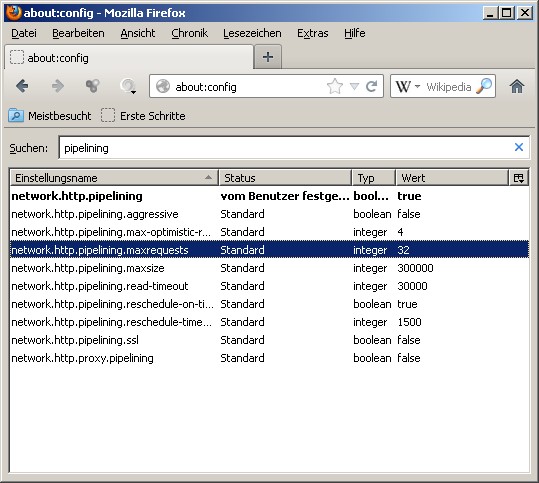
So machen Sie Firefox schneller. Verändern Sie in der Konfiguration des Firefox "network.http.pipelining" von "false" auf "true", wie es im Text oder im Video beschrieben ist.
Zusätzlich können Sie noch den Wert von "network.http.pipelining.maxrequests" von 32 auf 64 heraufsetzen. Diese und weitere Tipps habe ich dem YouTube-Video http://youtu.be/wGYggczgyo8 entnommen. Das Video ist allerdings aus dem Jahre 2007, so dass einige Veränderungen nicht mehr notwendig oder aktuell sind.
Als weitere Maßnahme irgendwo ins weiße Feld der Config klicken und dann mit einem rechten Mausklick auf "Neu" und dann auf "Integer" gehen. Dann in das Popup-Fenster "nglayout.initialpaint.delay" (ohne Anführungszeichen) eintragen und den Wert 0 (Null) vergeben. Nun den Firefox schließen.
Wenn die YouTube-Videos ruckeln: Gehen Sie mit "about:config" wieder in die Config von Firefox und tragen Sie in das Filter "browser.sessionstore.interval" ein. Klicken Sie auf die Zeile und ändern Sie den Wert von 15000 auf 600000. Dann wird nicht mehr alle 15 Milisekunden nachgeladen sonder alle 600.000 Milisekunden, was 10 Minuten entspricht.
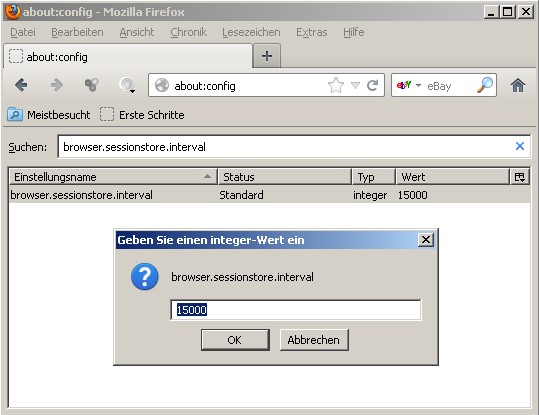
Setzen Sie den Wert von 15000 auf 600000 hoch, damit YouTube-Videos nicht mehr ruckeln.
Cookies von Drittanbietern unterbinden: Dies sind meistens Werbe- oder Trackingcookies. Über 300 haben sich bei mir in 3 Jahren angesammelt. Diese Menge bremst natürlich auch den Browser aus. Sie können mit der nachfolgenden Einstellung unterbunden werden und das Surfen geht wieder flotter.
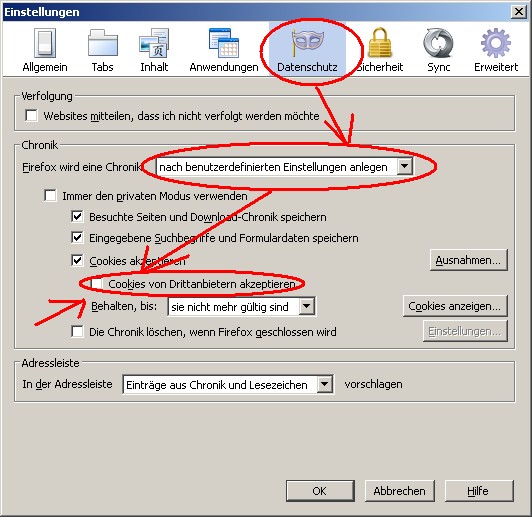
So unterbinden Sie Werbe-Cookies, indem Sie das Häkchen bei "Cookies von Drittanbietern akzeptieren" entfernen. Zu finden unter Firefox -> Menüleiste -> Einstellungen -> Datenschutz. Sie müssen also nur einen einzigen Haken entfernen. Zusätzlich können Sie in diesem Fenster auch noch ein Häkchen bei "Websites mitteilen, dass ich nicht verfolgt werden möchte" setzen.
Es ist nicht sinnvoll sämtliche Cookies zu löschen, weil Sie sich dann zum Beispiel bei bestimmten Seiten und Foren immer neu anmelden müssen oder ihre persönliche Einstellungen für bestimmte Seiten nicht gespeichert sind. Bestimmte Dienste funktionieren ohne Cookies nicht. Sämtliche Tracking-Cookies hatte ich mit der kostenlosen Demo-Version Ashampoo Anti-Malware gelöscht und die Wirkungsweise dieser Einstellung überprüft. Wenn Sie radikal alle Cookies löschen, müssen Sie sich bei jeder Webseite, bei der Sie sich haben registrieren lassen, wieder neu anmelden. Mehr über Cookies steht auf der Webseite von Verbraucher-Sicher-Online.
Langzeit-Cookies löschen: Als weitere Maßnahme habe ich die für Sie überflüssigen Langzeit-Cookies und Flash-Cookies mit dem Firefox Add-On BetterPrivacy löschen lassen, welche den Firefox ebenfalls etwas ausbremsen. Bei mir hatten sich im Laufe von zwei Jahren über 90 solcher Cookies angesammelt, welche mein Surf-Verhalten ausspionieren wollen.
Noch mehr Tipps: Unter http://www.geldkrieg.de/archives/firefox-performance-tuning/ gibt es noch mehr Tipps, wie Firefox schneller wird. Die von mir ausprobierten Maßnahmen, welche ich hier beschrieben habe, reichen mir aber vorerst.
